word文档宏怎么设置 word文档编写宏
经验直达:
- word文档编写宏
- word文档宏怎么设置
- word中编写宏
一、word文档编写宏
第一步:启动Word 2003(其他版本操作类似),然后单击菜单“工具→宏→宏”命令 , 打开“宏”对话框,接着在该对话框“宏名”下边的文本框内输入“Autoexec”(不包括外侧引号),再单击“宏的位置”右边的下拉箭头,选择“Normal.dot(共用模板)” , 最后单击“创建”按钮,创建一个名为“Autoexec”的宏 。
第二步:完成名为“Autoexec”的宏的创建工作之后,这时就会自动打开一个代码窗口,接着将“Sub Autoexec()”和“End Sub”之间的所有内容替换为以下代码:
dlgAnswer = Application.Dialogs
(wdDialogFileOpen).Show
完成代码的替换工作后 , 关闭代码窗口 , 窗口中的所有代码就会自动保存,退出并重新启动Word 2003,就可以看到自动弹出的“打开”对话框了 。
二、word文档宏怎么设置
- 首先我们在Word中 , 点击上面的【保存】按钮,如图所示 。
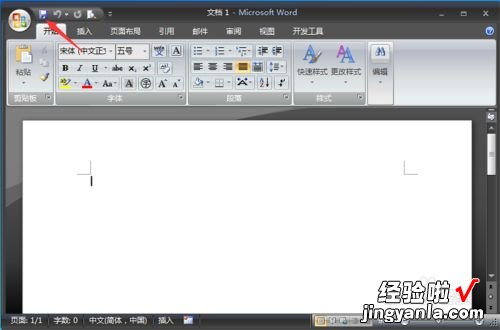
请点击输入图片描述
- 然后弹出来的窗口,将保存类型选择为【启用宏的Word文档(*dom)】,点击【保存】,如图所示 。
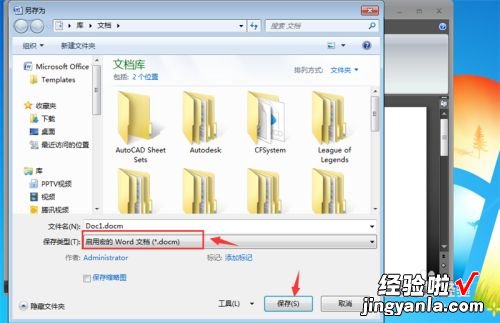
请点击输入图片描述
- 然后点击Word左上角的【菜单】按钮,在打开的界面,点击【Word选项】按钮 , 如图所示 。
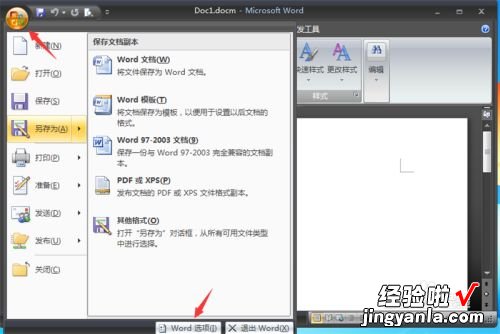
请点击输入图片描述
- 然后在Word选项中,点击左侧的【信任中心】选项,如图所示 。
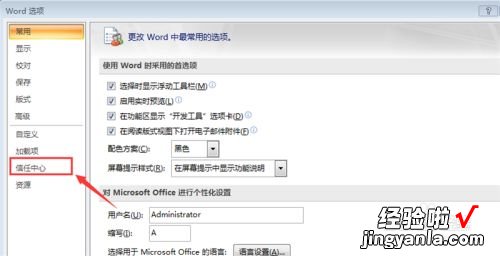
请点击输入图片描述
- 【word文档宏怎么设置 word文档编写宏】然后在里面点击【信任中心设置】按钮,如图所示 。
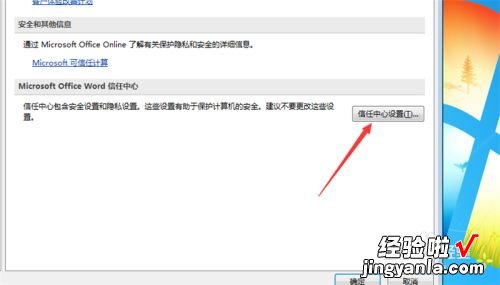
请点击输入图片描述
- 接着在打开的窗口,左侧点击【宏设置】,右侧可以勾选【启用所有宏】,将宏开启,选中其它选项可以关闭相关宏控制,如图所示 。
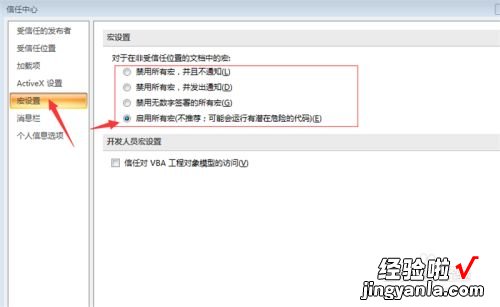
请点击输入图片描述
- 最后点击下面的【确定】,就可以控制宏、开启宏、关闭宏成功,如图所示 。
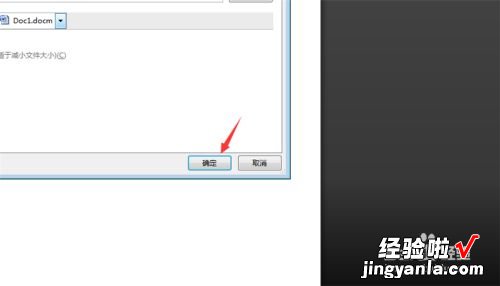
请点击输入图片描述
END
总结 - 1、在Word中,点击上面的【保存】按钮
2、弹出来的窗口,将保存类型选择为【启用宏的Word文档(*dom)】,点击【保存】
3、点击Word左上角的【菜单】按钮,在打开的界面,点击【Word选项】按钮
4、点击左侧的【信任中心】选项
5、点击【信任中心设置】按钮
6、左侧点击【宏设置】 , 右侧可以勾选【启用所有宏】,将宏开启 , 选中其它选项可以关闭相关宏控制
7、点击下面的【确定】,就可以控制宏、开启宏、关闭宏成功
三、word中编写宏
录制宏,然后开始设置指令
查找^$ ^p
找到后 , 方向箭头移动到还会为,del按钮去掉段落标记,结束宏录制 。
然后连续执行宏命令 。
-=====
宏主要用来处理有规律的重复的工作,相当于批处理 。想好了就能编辑出来 。工具→宏→录制新宏→然后指定一个快捷键(如L,相当于ctrl L快捷键) , 然后指定、关闭 。开始录制宏 。把你能够重复的操作执行一下,以计算机能识别的重复为准 。然后→工具→宏→停止录制 。这样宏就录制出来了 。你ctrl L执行就行了 。连续按 , 则连续执行 。如果不完全正确,还要修改或重新录制宏 。
